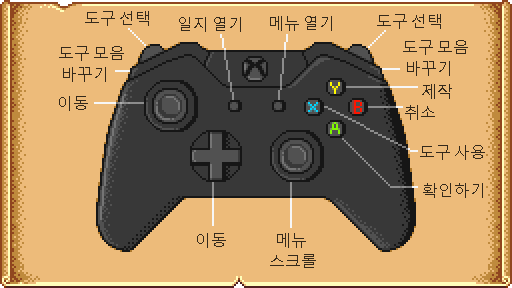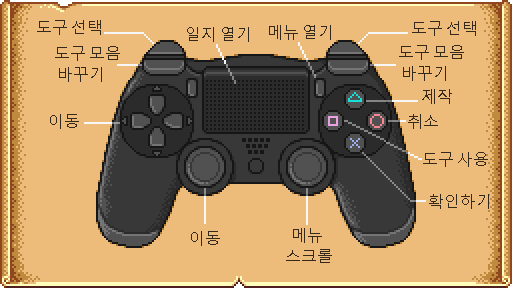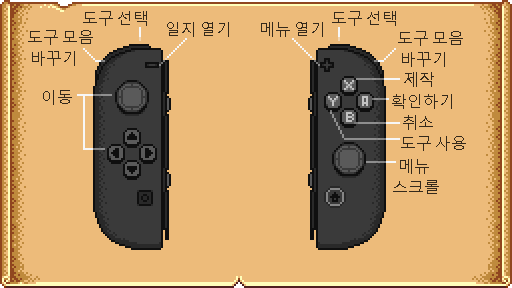조작
| 시작 안내서 | 플레이어 | 설정 | 조작 | 모바일 조작 | 체력 | 기력 | 스킬 | 일주기 |
메뉴를 열고 설정 탭을 선택하여 모든 조작키를 지정할 수 있습니다. ![]()
키보드 & 마우스
| 버튼 | 설명 |
|---|---|
| W A S D |
W 위로 이동 A 왼쪽으로 이동 S 밑으로 이동 D 오른쪽으로 이동 |
| 좌클릭, C | 도구 사용 또는 아이템 배치 |
| 우클릭, X | 수확/대화/탑승/재료 넣기 |
| Esc, E | 메뉴 열기 |
| F | 일지 목록 열기 |
| M | 지도 창 열기 |
| Y | 이모티콘 메뉴 열기 |
| 왼쪽 Shift | 달리기 |
| ?, T | 채팅 창 열기 |
| 1 - 0, - , + | 인벤토리 핫키 |
| F4 | 스크린샷 모드 |
이모티콘
- 참고 문서: 멀티플레이어/이모티콘
Y를 누르면 다음의 이모티콘들을 사용할 수 있습니다:
팁
- Shift + 좌클릭 인벤토리 아이템-인벤토리의 아이템을 인벤토리 맨 위쪽 줄로 이동시킨다.
- Shift + 좌클릭 상점-상점 재고 창구 내에 있는 물품을 자동으로 계속 구매한다.
- Shift + left-click으로 제작 메뉴에서 한번에 5개씩 제작할 수 있다.
- 우클릭 한 번에 5개의 아이템을 구매한다. Shift + 우클릭 한 번에 5개의 아이템을 자동으로 계속 구매한다.
- 우클릭 인벤토리나 상자에서 한가지 아이템의 개수 중 하나만 골라낸다.
- Shift + 우클릭 인벤토리나 상자의 한가지 아이템의 개수 중 절반을 골라낸다.
- 우클릭 또는 좌클릭 제작이 완료된 아이템(k.o., 술통, 절임통, 숙성용 나무통, 양봉장)을 클릭하면 수집한다.
- 재료를 다시 넣기 위해 인벤토리에서 재료를 선택해야 한다.
- 해당 품목을 먹으려면 반드시 좌클릭를 눌러야 한다. 그리고 게임에서 당신이 그 품목을 소비할(먹을) 것인지 묻는다.
- Delete 인벤토리 창에서 선택한 항목을 영구적으로 삭제한다. (E/Esc를 사용하여 인벤토리를 연 다음 아이템을 마우스 왼쪽 버튼으로 클릭하여 선택한 다음 Delete 키를 누른다.)
- 오프닝 스플래시 화면에서 Esc 를 누르면 메인 메뉴 선택 화면으로 바로 이동한다.
- <아이템>을 먹을 것인가요? 대화 상자가 나타났을때, E/Esc를 누르면 아이템을 먹지 않고 대화 상자가 닫히며, 네/Y 키를 누르면 아이템을 먹는다.
- 카탈로그나 가구 카탈로그에서 마우스 커서로 갖다 놓는것 대신에, 아이템에 Shift + 좌클릭을 하면 아이템이 바로 인벤토리에 추가된다. 이는 스타듀 밸리 품평회에서 진열대에 있는 아이템을 회수할 때도 사용할 수 있다.

|
불완전한 번역 이 기사 또는 섹션은 한국어로 완전히 번역되지 않았습니다.
편집하여 도움을 받을 수 있습니다. |
- Rebind the chat box key to avoid opening it accidentally, or temporarily enter screenshot mode with F4 to place objects at the bottom left of the screen.
Xbox One / Xbox 360 컨트롤러
컨트롤러는 버튼의 기능을 바꿀 수 없습니다.
평상시(메뉴제외)
| 버튼 | 설명 |
|---|---|
좌측 조이스틱 |
이동(걷기; 뛰기) |
POV |
이동(걷기) |
우측 조이스틱 |
커서이동; 인게임 채팅 열기 (클릭 시) |
Start |
메뉴 열기 |
Back |
일지 열기 |
| 확인 / 행동 / 커서 사용 | |
| 도구 사용 | |
| 메뉴 열기 | |
| 제작 메뉴 열기 | |
| 활성 아이템 변경(좌우) |
메뉴에서
| 버튼 | 설명 |
|---|---|
좌측 조이스틱 |
커서 이동 |
우측 조이스틱 |
스크롤 |
| 선택 | |
Start |
메뉴 닫기 |
| 메뉴 탭 이동 | |
| 아이템 하나 단위로 조작 / 아이템 사용 (미끼 등) |
컨트롤러 그림
플레이스테이션(PS4) 컨트롤러
컨트롤러 그림
고급 조작
- 아이템을 대량으로 살 때 □와 X를 동시에 누르면 사는 속도가 빨라진다.
- 인벤토리 메뉴가 열려있는 상태로 터치패드를 누르면 자동 정렬이 된다.
- 아이템 선택후 ○를 누르면 쓰레기통으로 커서를 이동한다.
닌텐도 스위치 컨트롤러
컨트롤러 그림
개체 배치 팁
- 가장 유용한 버튼 중 하나는 우측 조이스틱입니다. 이를 사용하면 가구, 카펫, 창문 등 여러가지를 원하는 장소에 정확히 배치시킬 수 있습니다. 이 버튼은 매우 민감하지만 창문을 배치할 때 특히 유용합니다.
- 우측 조이스틱으로 카펫을 움직이고 있을 때, A 버튼을 누르면 카펫을 회전시킬 수 있습니다.
툴바 팁
- 도구의 고급기능(예시로 물뿌리개의 동시에 물주기)을 쓰기 위해서는 Y를 꾹 누르고 있으면 된다.
- 도구가 아닌 아이템을 들고 마을 사람들과 상호작용하면 선물을 준다.
인벤토리 팁
- 인벤토리에서 아이템을 옮길 때, Y 버튼을 사용하면 한 번에 한개씩 혹은 여러개를 옮길 수 있습니다.
- 인벤토리에서 아이템을 선택한 후 B 버튼을 누르면 아이템을 쓰레기통으로 보내집니다.
- 인벤토리를 열고 있을 때 - 버튼를 누르면 아이템을 빠르게 정렬할 수 있습니다.
- 가게에서 아이템을 구매할 때 A와 Y를 동시에 누르면 아이템을 2배 빠른 속도로 구매할 수 있습니다.
무기
- Y를 누르면 기본공격이 나가고, B를 누르면 방어 혹은 보조공격이 나갑니다.